如何在PDF中添加形状图片?添加形状图片的步骤是什么?
如何在PDF中添加形状图片?添加形状图片的步骤是什么?想要让你的PDF文件更加生动有趣吗?想知道如何在PDF中添加各种形状和图片吗?别担心,这里有一招让你轻松实现这个目标!继续往下看,让我们一起揭开PDF编辑的新技巧吧!
PDF编辑器怎样添加PDF形状?
福昕PDF编辑器可以快速进行PDF文档内容的编辑修改操作,可以在PDF文件中添加文字、图片、形状等。如果有需要在PDF文件中进行形状添加操作的话,可以尝试使用福昕PDF编辑器来完成。下面小编就将福昕PDF编辑器添加形状的操作步骤放在下方,大家可以来学习啦。
福昕PDF编辑器是福昕旗下最具代表性的PDF编辑工具。我们常见的PD文件操作都可以通过福昕PDF编辑器实现,主要包括PDF文件编辑、PDF文件合并拆分、PDF格式转换、PDF增删水印以及其他一些操作。下面主要展示PDF添加形状的方法。

步骤一:将PDF文件打开
首先需要下载【福昕PDF编辑器】,下载完毕,安装在电脑上即可。双击打开【福昕PDF编辑器】,点击打开,将PDF文件打开。
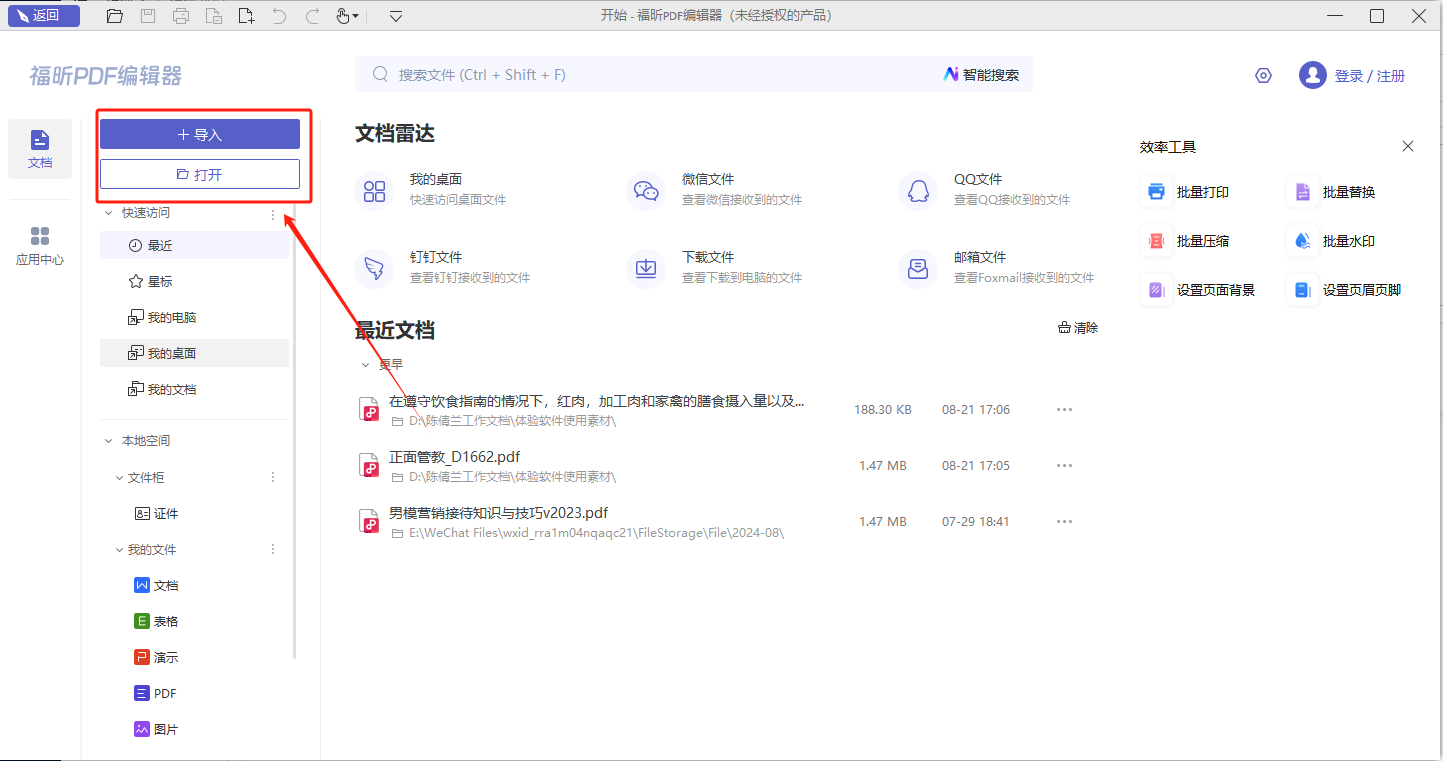
步骤二:点击【添加形状】选项
PDF文档打开后,滑动鼠标到【编辑】栏,然后点击【添加形状】选项,就可以选择添加需要的形状啦。
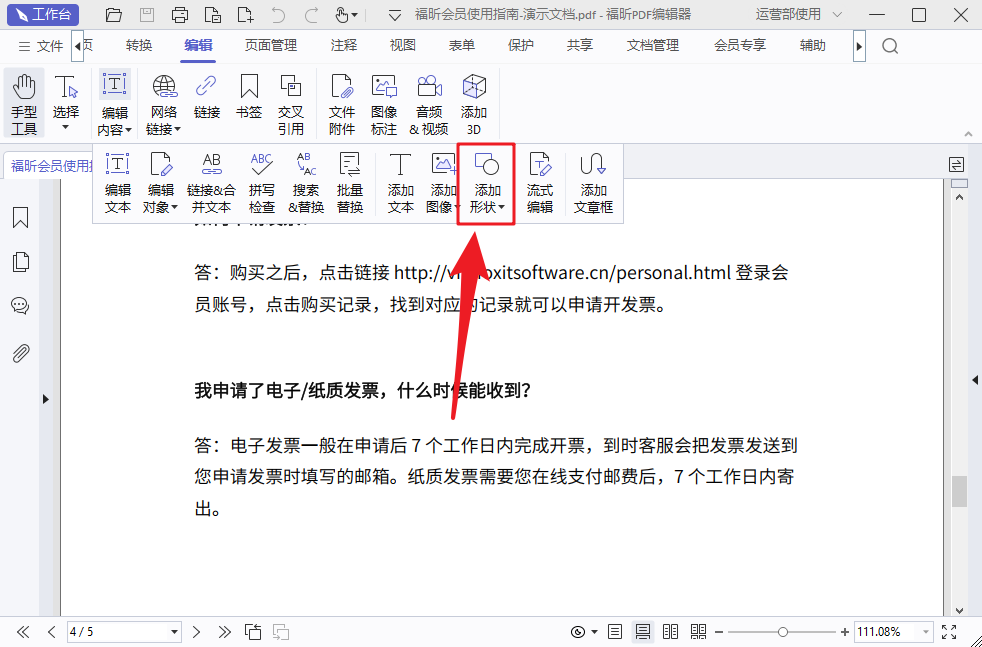
步骤三:调整形状
如果对形状不满意的话,还可以点击【编辑对象】选项,最后将编辑对象选择为形状,对形状进行编辑哦。
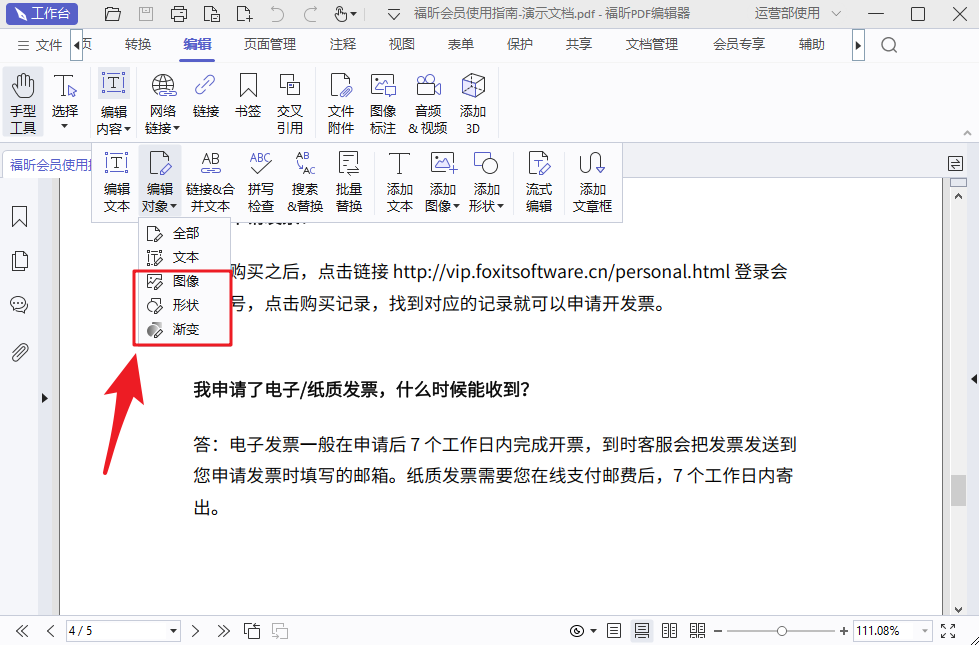
如果您对软件/工具使用教程有任何疑问,可咨询问客服:s.xlb-growth.com/0UNR1?e=QsjC6j9p(黏贴链接至微信打开),提供免费的教程指导服务。
PDF编辑器MAC版怎样完成PDF形状的添加?
福昕PDF编辑器MAC版的功能强大,可以支持在PDF文档里进行各项操作,其中也包括了在PDF文件中添加形状。想要了解在PDF文件中添加形状这个功能的小伙伴,可以直接点开下面的教程来观看详情。各位小伙伴只要多看几遍教程就可以熟练掌握啦。

步骤一:将PDF文件打开
首先需要下载【福昕PDF编辑器MAC版】,下载完毕,安装在电脑上即可。双击打开【福昕PDF编辑器MAC版】,点击打开,将PDF文件打开。
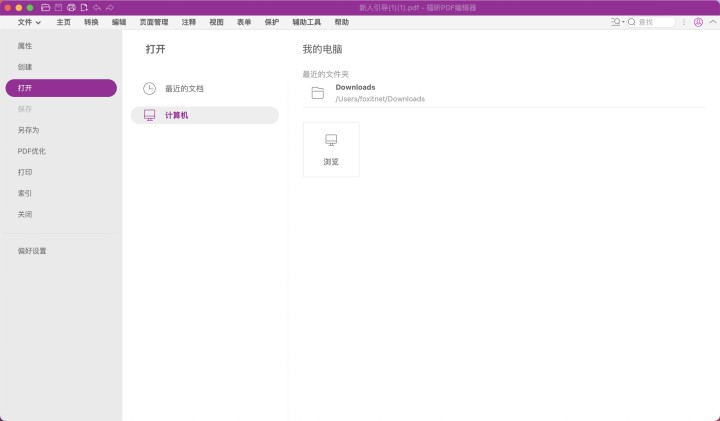
步骤二:点击【添加形状】选项
PDF文档打开后,滑动鼠标到【编辑】栏,然后点击【添加形状】选项,就可以选择添加需要的形状啦。
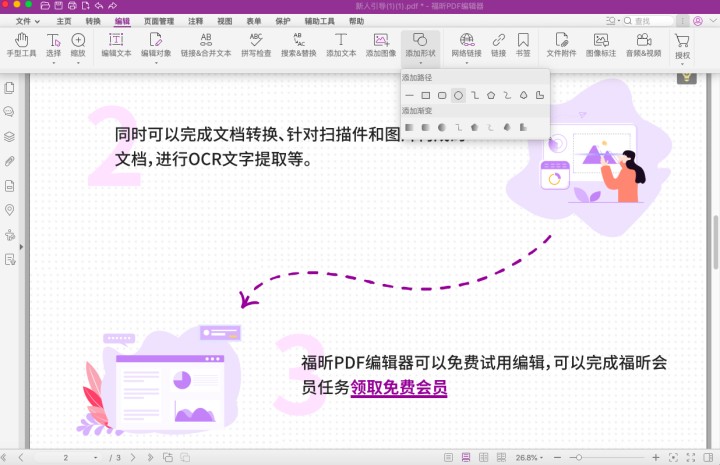
PDF阅读器如何添加PDF形状?
当我们想要在PDF文档中添加PDF形状时,应该怎么操作呢?今天小编我就是来和大家聊一聊怎么在PDF文档中添加各种形状的标记吧。这里就用图文教程的形式来分享具体的操作方法吧。想要知道PDF形状注释怎么添加的小伙伴可要认真看接下来的教程哦!

步骤一:打开PDF文档
首先我们需要下载安装软件,大家可以直接在本站下载,安装成功后打开软件,点击页面上的【打开】,把PDF文档选中然后打开。
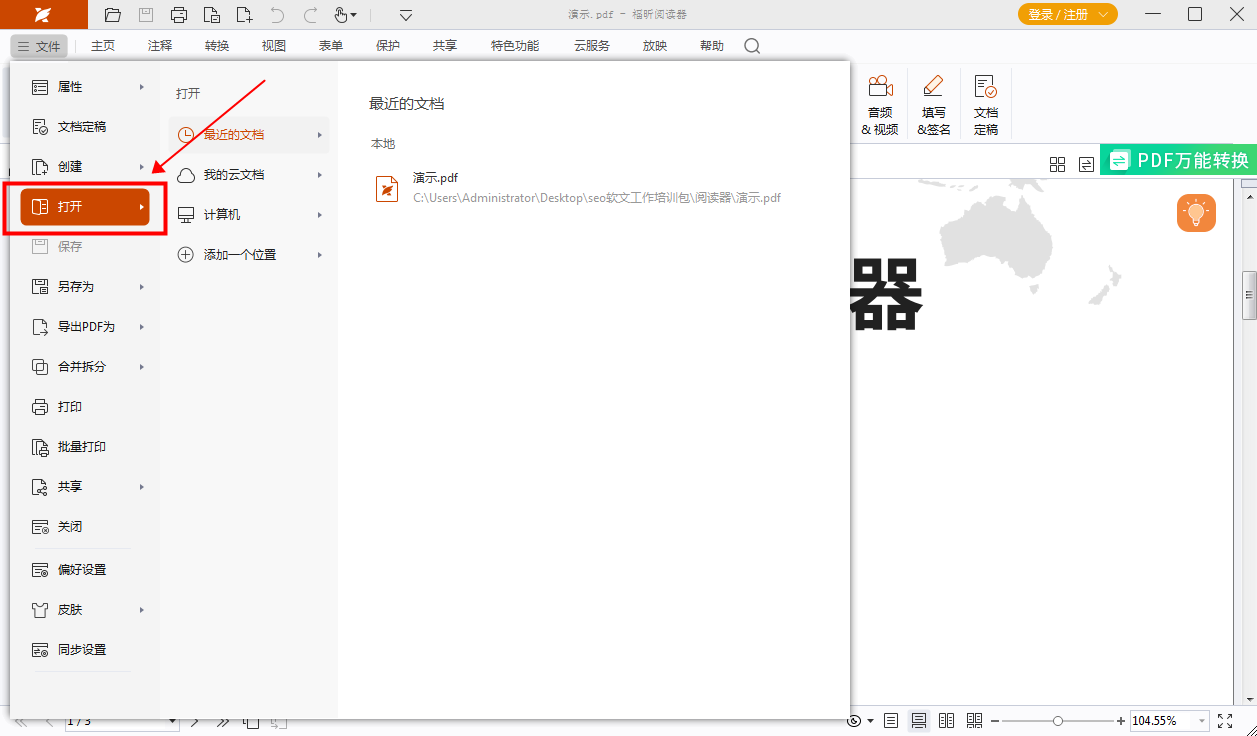
步骤二:点击【注释】-【绘图】
PDF文档打开后,滑动鼠标到【注释】栏,然后点击【绘图】选项,如下图所示,然后就可以选择形状添加啦。
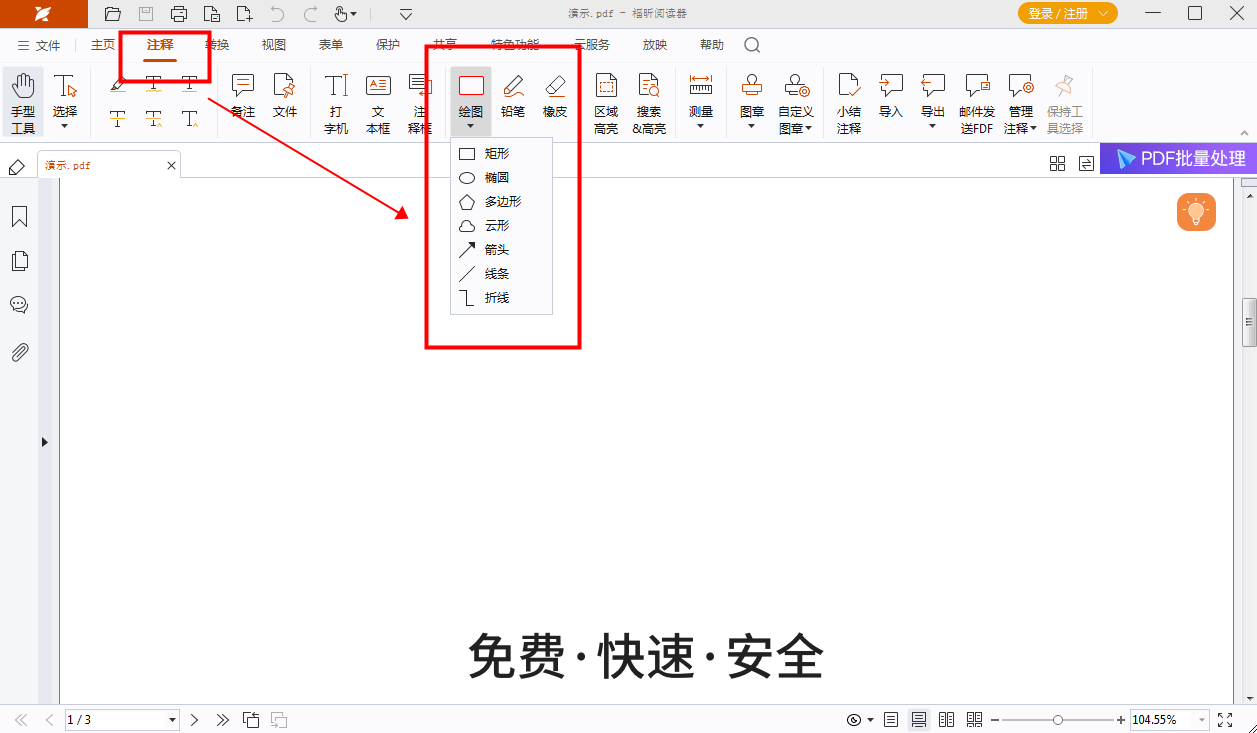
使用福昕PDF编辑器,您可以轻松添加形状和图片到您的PDF文件中。只需打开编辑模式,选择“插入”功能,在菜单中找到“形状”或“图片”选项,然后点击您想要添加的形状或图片,调整大小和位置即可。这个过程简单快捷,让您可以轻松地定制和编辑您的PDF文件,使其更加个性化和专业化。通过此工具,您可以自由地添加形状和图片,为您的PDF文件增添更多的亮点和视觉效果。
本文地址:https://www.foxitsoftware.cn/company/product/13149.html
版权声明:除非特别标注,否则均为本站原创文章,转载时请以链接形式注明文章出处。






